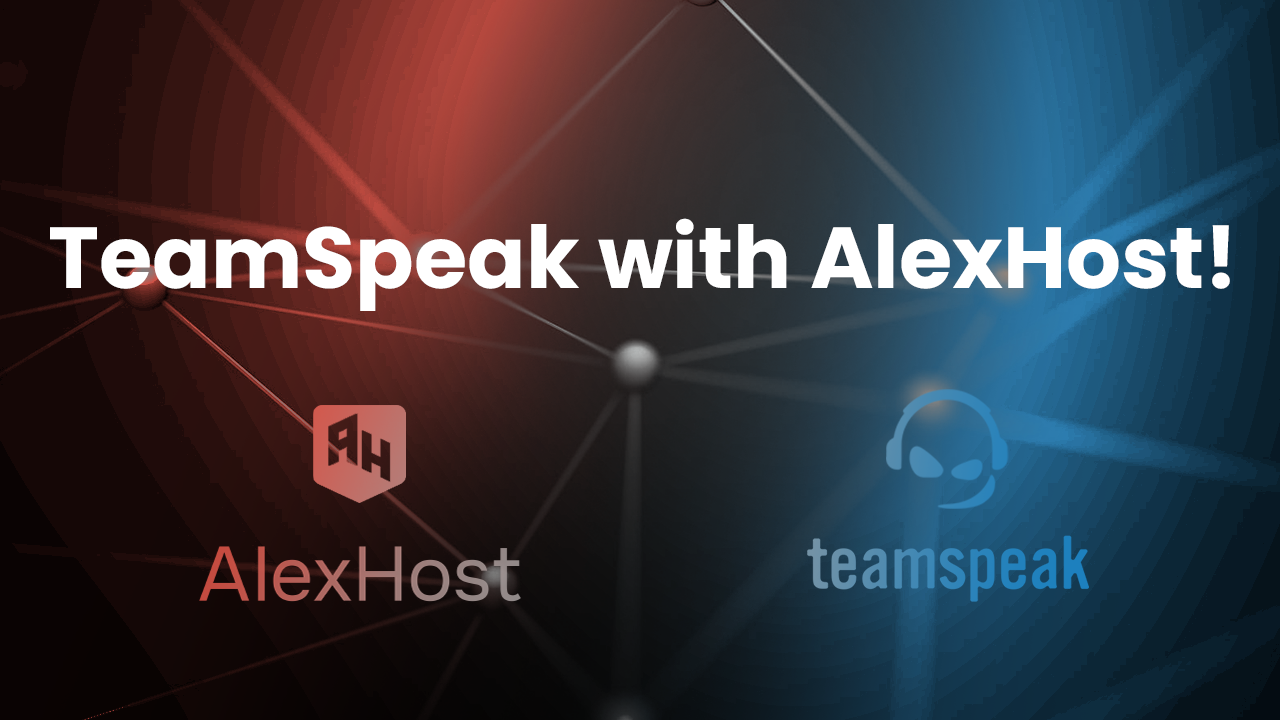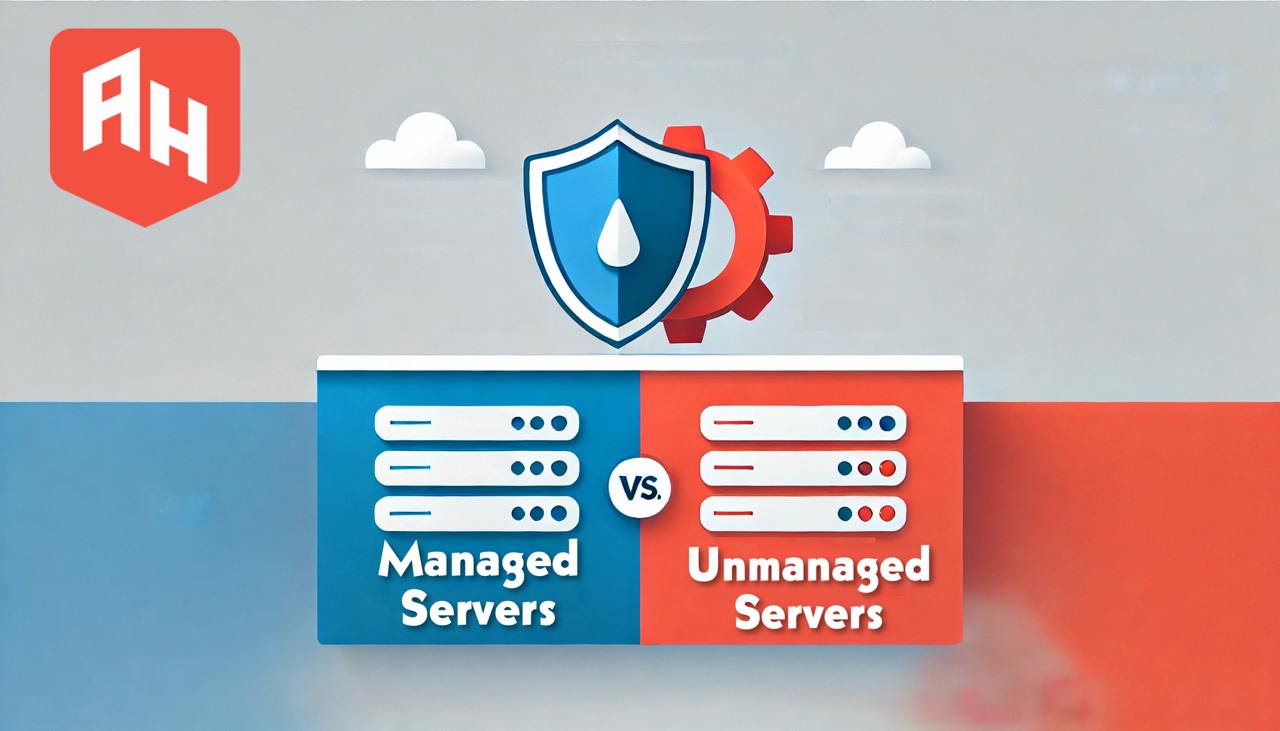Как настроить и установить анонимный Linux VPS
В этом руководстве мы покажем вам, как можно создать полностью анонимный VPS (виртуальный частный сервер), не раскрывая свой IP-адрес хостинг-компании или VPS-провайдеру. Материал предназначен для тех, у кого есть Linux. У нас есть оба решения, чтобы помочь вам! Одно в тексте, а другое в видео! Просто убедитесь, что вы запустили систему Linux (мы рекомендуем Ubuntu / Debian)Над видео в этой статье, у вас есть все шаги и команды, которые вам могут понадобиться!https://www.youtube.com/watch?v=225lmRe6doM
Шаг 1:
Вам нужно найти компанию, которая принимает криптовалюту в качестве оплаты за свои VPS, таких компаний много, и мы советуем вам проверить (lowendbox.com). Как только вы найдете подходящую компанию для ваших нужд (всегда проверяйте TOS и политику конфиденциальности компании), начните платить, используя ТОЛЬКО криптовалюту, такую как Bitcoin. Помните, что вы всегда должны использовать браузер Tor во время этого процесса. Вы всегда можете скачать его отсюда. Кроме того, убедитесь, что вы используете электронную почту, которая не требует много информации о вас
Шаг 2:
Если вы используете Tor, войдите в режим восстановления или веб-оболочку на сайте провайдера VPS
Установите Tor и настройте SSH через Tor:
sudo apt-get install tor / sudo pacman -S torВключите запуск Tor при загрузке:sudo systemctl enable torИ запустите Tor после установки:sudo systemctl start torОткройте файл Tor Torrc с помощью следующей команды:sudo nano / etc / tor / torrcДобавьте или найдите:HiddenServiceDir / var / lib / tor / hidden_ssh_service /HiddenServicePort 22 127.0.0.1 : 22Сохраните файл и перезапустите SSH:sudo systemctl restart ssh
Шаг 3:
Теперь все готово, и вам остается только перезагрузить систему и войти на сервер, используя onion-адрес, и вы окажетесь в полностью скрытом режиме, без каких-либо логов на вашем VPS или на ваших IP-адресах.